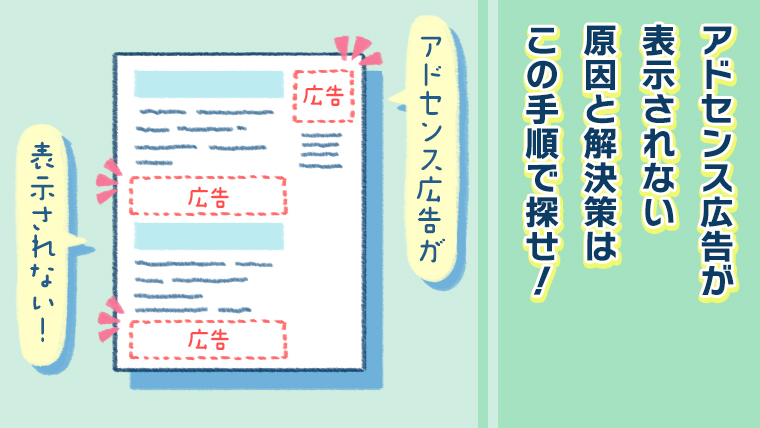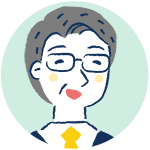この記事では、Googleアドセンス広告が表示されない原因と解決策を見つける手順を、以下のように分けてお伝えしています。
- 【1】Googleアドセンス審査合格後3ヶ月以内の人向け
- 【2】Googleアドセンス審査合格後4ヶ月以上の人向け

- Googleアドセンス広告が表示されない原因と解決策を探す手順
- 【アドセンス合格後3ヶ月以内】広告が表示されない原因と解決策を見つける15STEP
- 【1】アドセンス広告が表示されない原因を探す前に知っておきたいこと
- 【2】念のためにアドセンスポリシー(規約)違反の有無を1分でチェック
- 【3】アドセンス管理画面に表示されている「ads.txt」の警告について
- 【4】JapaScriptが有効になっているかを1秒で確認する
- 【5】Cookieとキャッシュを削除する
- 【6】シークレットモードで確認する
- 【7】広告ブロックアプリやウイルスセキュリティソフトの影響を確認する
- 【8】アドセンスの自動広告の設定を確認する
- 【9】アドセンス広告コードを新たに取得し張り替えてみる
- 【10】自動広告でなく手動で広告ユニットのコードを挿入してみる
- 【11】ここまで問題なければ「トラフィックの質が悪い」可能性大
- 【12】アドセンスポリシーで禁止・制限されているNGワードの有無を確かめる
- 【13】広告が多すぎてアドセンスポリシーに抵触していないか再確認する
- 【14】通算の報酬が1,000円達成後のPINコードの挿入のし忘れ
- 【15】最終手段:Googleに問い合わせる
- 【アドセンス合格後4ヶ月以上】広告が表示されない原因と解決策を見つける12STEP
- 【1】最優先!アドセンスポリシー違反の有無を確認する
- 【2】「ads.txt」の警告への対処と警告表示が消えるまでの期間
- 【3】新たに始めたブログの場合はここを確認!
- 【4】JapaScriptが有効になっているかを確認する
- 【5】Cookieとキャッシュを削除する
- 【6】シークレットモードで確認する
- 【7】アドセンス管理画面のパフォーマンスレポートで異常の有無を確認する
- 【8】アドセンス広告コードを貼り替える
- 【9】ワードプレスのテーマ(テンプレート)が最新版か確認する
- 【10】ワードプレスのプラグインの影響の有無を確認する
- 【11】Googleアドセンスのポリシー(規約)を熟読する
- 【12】最終手段:Googleに問い合わせる
- ポリシー違反でアドセンス広告が表示されない3つのパターン
- ブログで稼ぐために一番大切なことって何だと思いますか?
Googleアドセンス広告が表示されない原因と解決策を探す手順
Googleアドセンス広告が表示されない場合、原因を見つける手順はGoogleアドセンスの審査に合格してから経過した時間によって異なります。
そこでこの記事では、
| Googleアドセンス審査合格後3ヶ月以内の人が広告が表示されない原因を見つけるための最適な手順。 | Googleアドセンス審査合格後4ヶ月以上の人が広告が表示されない原因を見つけるための最適な手順。 |
二通りに分けて解説しています。
Googleアドセンス審査合格後3ヶ月以内の人が広告が表示されない場合
Googleアドセンス審査合格後3ヶ月以内の人。
特にGoogleアドセンス審査合格後直後の人で、
- Googleアドセンス審査の合格後、3〜4カ月経ってもアドセンス広告が表示されない!
- アドセンス広告が表示される箇所と表示されない箇所がある!
- アドセンス広告が表示されたりされなかったりして表示が不安定だ!
そんな方は以下のリンク先の手順にしたがってください。
【アドセンス合格後3ヶ月以内】広告が表示されない原因と解決策を見つける15STEPはこちら >>
Googleアドセンス審査合格後4ヶ月以上の人が広告が表示されない場合
Googleアドセンス審査合格後4ヶ月以上でブログの運営歴が長い方。
- 運営歴が長いブログで特定のページだけアドセンス広告が表示されない!
- Googleアドセンス審査合格は数年前で、新たにドメインを取得してアドセンスブログを始めたもののアドセンス広告が表示されない!
そんな方は以下のリンク先の手順にしたがってください。
【アドセンス合格後4ヶ月以上】広告が表示されない原因と解決策を見つける12STEPはこちら >>
ただし、Googleアドセンス審査合格後の半年ないし一年、ブログを放置したままで記事を投稿していなかった方は以下のリンク先の手順にしたがってください。
【アドセンス合格後3ヶ月以内】広告が表示されない原因と解決策を見つける15STEPはこちら >>
【アドセンス合格後3ヶ月以内】広告が表示されない原因と解決策を見つける15STEP
Googleアドセンス審査合格後3ヶ月以内の人が広告が表示されない原因を見つけるための最適な15ステップの手順を紹介します。
【1】アドセンス広告が表示されない原因を探す前に知っておきたいこと
アドセンス広告は、アドセンス審査合格後ただちに表示されるわけではありません。
AdSenseクローラと呼ばれるGoogleのソフトウェアが、あなたのブログのページを解析してから広告が表示されるのです。
アドセンス審査合格直後はAdSenseクローラの解析が済んでいないことが考えられます。
また、アドセンス審査に合格した直後のタイミングで、ブログに広告を表示させようとしてブログの再読み込みを繰り返すと、それが広告の表示を遅らせる原因にもなります。
焦らず、次のステップに進んでください。
AdSenseクローラと呼ばれるGoogleのソフトウェアがページの解析を行ってから広告を表示させる仕様はブランドプロテクションと呼ばれています。
AdSense クローラについて
【2】念のためにアドセンスポリシー(規約)違反の有無を1分でチェック
Googleアドセンスの規約であるアドセンスポリシーに違反すると、広告の表示が止められてしまいます。
万が一、ポリシー違反の場合、ただちに問題点を解決する必要があります。
念のためにポリシー違反の有無を確認しましょう。
ポリシー違反の状態になっているかどうかは、アドセンス管理画面にログインして次の手順で進めば簡単に確認することができます。
アドセンス管理画面にログインし左側サイドバーの「ポリシーセンター」をクリック。
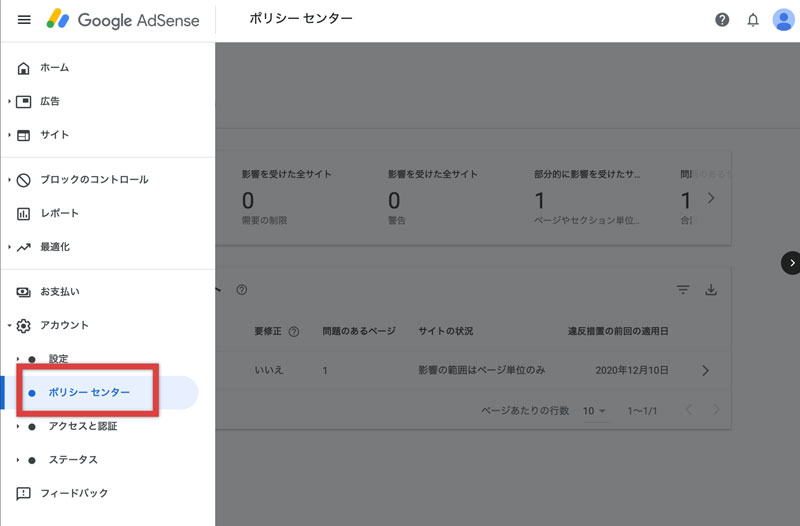
ポリシーセンターのページが表示されたら、ページ中程の「問題のあるサイト」を確認。
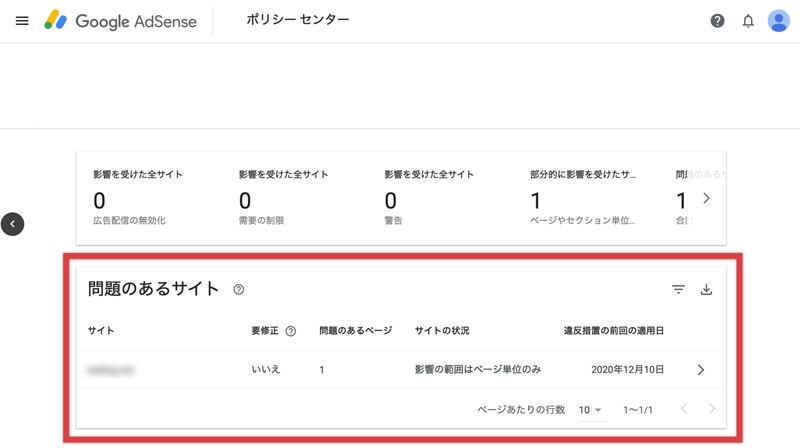
「問題のあるサイト」欄の「要修正」が「はい」になっていたらポリシー違反の状態。
「要修正」が「いいえ」なら問題なしです。
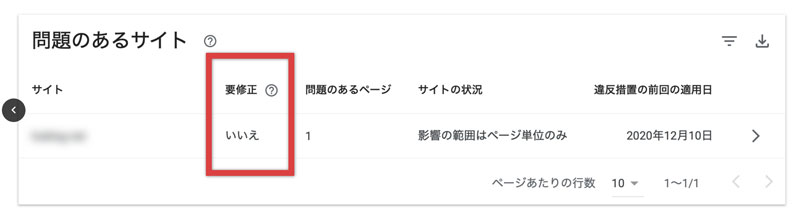
【3】アドセンス管理画面に表示されている「ads.txt」の警告について
アドセンス管理画面にログインすると次のような恐ろしい警告メッセージが目に飛び込んできた方もいるかと思います。

結論だけ書きます。
この警告は無視して問題ありません。
対策は必須ではありません。(2023年3月現在)
むしろ、下手に対策したことで広告が表示されなく事態が多発しています。
【4】JapaScriptが有効になっているかを1秒で確認する
「JapaScript」とは簡単に言うとWEBページを便利に使えるようにするためのブラウザに組み込まれた機能です。
通常、JapaScriptは有効になっています。
しかし、何かのはずみでJapaScriptが無効にされているとアドセンス広告が表示されなくなります。
そこでJapaScriptが有効になっているかどうかを確認しましょう。
以下のリンクにアクセスしてください。
https://www.javadrive.jp/javascript/start/check.html
(クリックすると新しいウィンドウが開きます)
クリックして表示されたページ中、「Japa Script」が「有効」と表示されていれば問題ありません。
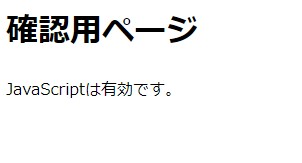
もし「Japa Script」が「無効」と表示された場合、以下のページに「Japa Script」を「有効」にする手順が掲載されています。
https://www.javadrive.jp/javascript/start/
【5】Cookieとキャッシュを削除する
Cookieとは、どのサイトを見たかという閲覧記録を保存する機能。
キャッシュとは、見たサイトの画像やテキストを保存する機能です。
すでにアドセンス広告が正常に表示されているにも関わらず、Cookieとキャッシュによって広告が表示されない状態を再現してしまう場合があります。
そこでCookieとキャッシュに保存されたデータを削除(クリア)した上で、アドセンス広告の表示がされないページの状況を確認してください。
Cookieとキャッシュを削除する方法は、以下のリンク先のページでブラウザごとに詳しく解説されています。
キャッシュとCookieの削除(早稲田大学ITサービスナビ)
【6】シークレットモードで確認する
シークレットモードとは、閲覧記録を保存しないでWEBページを見ることができる機能のことです。
シークレットモードで、アドセンス広告の表示がされないページを表示。
アドセンス広告の状態を表示させてください。
シークレットモードは、以下のショートカットキーを使うことで表示させることができます。
【シークレットモードの開き方】Google Chrome、Opera、Firefox、Internet Explorerの場合
| Windows | Mac | |
| Google Chrome | Control + Shift + N | Command + Shift + N |
| Opera | Control + Shift + N | Command + Shift + N |
| Firefox | Control + Shift + P | Command + Shift + P |
| Internet Explorer | Control + Shift + P | Command + Shift + P |
【シークレットモードの開き方】Safariの場合
Safariにはシークレットモードを開くキーボードショートカットがありません。
次の手順でシークレットモード(プライベートウィンドウ)を開いてください。
Safariの左上、「ファイル」>「新規プライベートウィンドウ」をクリックしてください。
シークレットモード(プライベートウィンドウ)がすぐに立ち上がります。
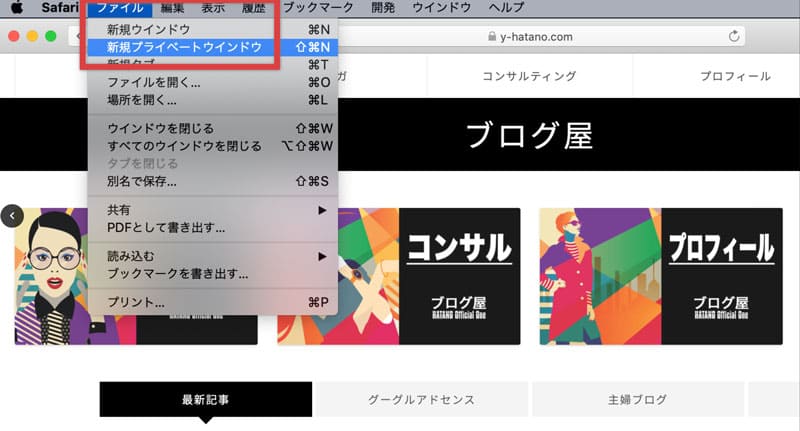
以下は拡大図です▼▼▼
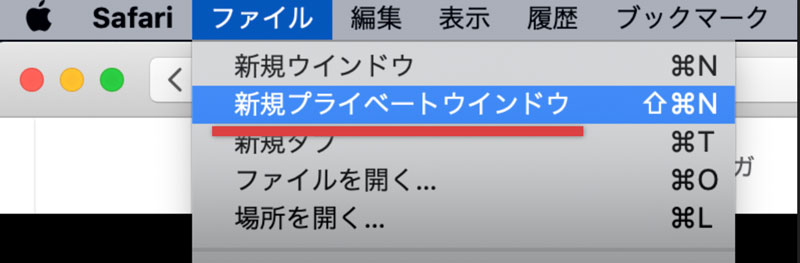
【7】広告ブロックアプリやウイルスセキュリティソフトの影響を確認する
インターネット広告を非表示にする広告ブロックアプリをインストールしていませんか?
また、ウイルスセキュリティのソフトがアドセンス広告を非表示にすることもあります。
ちなみに、広告が表示されなくなることが確認されているウイルスセキュリティソフトに「カスペルスキーセキュリティ」があります。

【8】アドセンスの自動広告の設定を確認する
Googleアドセンスの審査に合格して間もない人が、自動広告の設定をし忘れていたがためにアドセンス広告が表示されない!
そんなケースが散見されます。
自動広告の設定がされているかどうか、今一度確認しましょう。
確認の手順は次のとおりです。
アドセンス管理画面にログインし左側サイドバーの「広告」を選択。
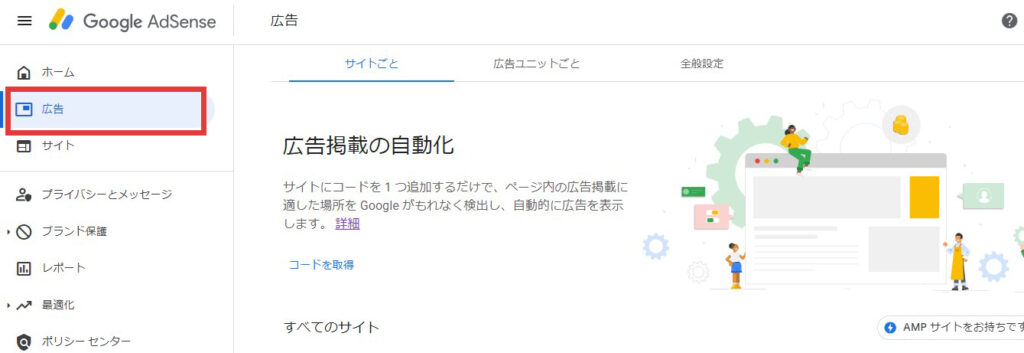
①の「サイトごと」のタブを選択。
②の「自動広告」が「オン」になっていれば問題なし。
もし「オフ」になっていたら3のペンのアイコンをクリックしてください。
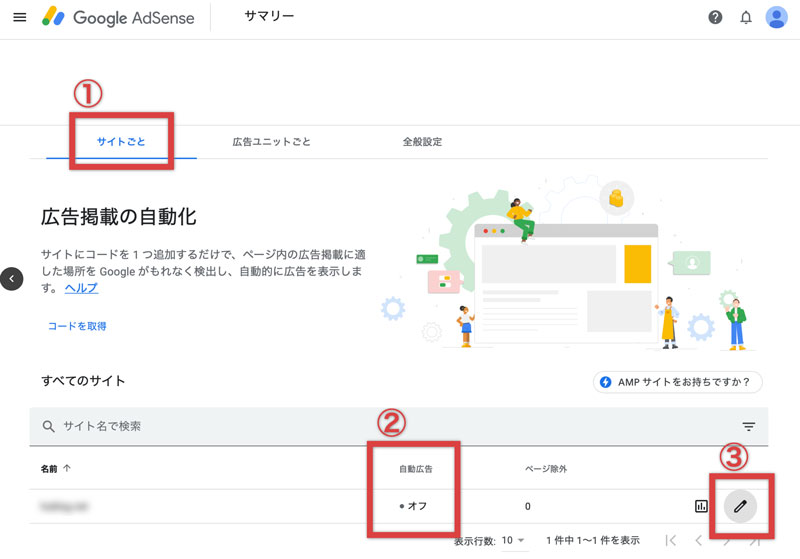
画面右上の「自動広告」をクリックして「オン」の状態にしてください。
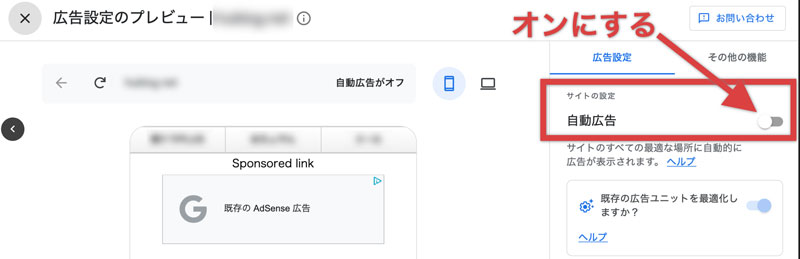
【9】アドセンス広告コードを新たに取得し張り替えてみる
ウィジェットなどに手動で設置されたアドセンス広告のコードが、プラグインの影響などで記述が自動的に変更されてしまい広告が非表示になるというケースがあります。
そんな場合はアドセンス広告コードを新たに取得し張り替えてみましょう。
ちなみに、アドセンス広告が非表示の理由がよくわからないまま、アドセンス広告のコードを貼り替えたら広告が表示されるようになった、という事例も多数あります。
アドセンス広告のコードを取得する手順は次のとおりです。
アドセンス管理画面にログインし左側サイドバーの「広告」を選択。
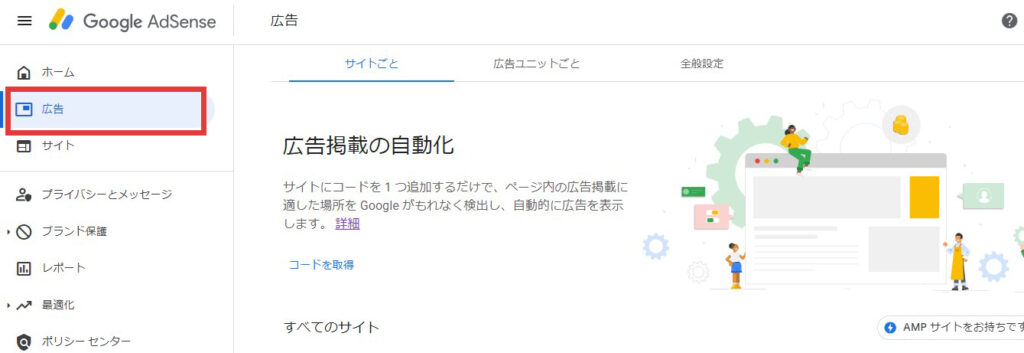
①の「広告ユニットごと」のタブを選択。
画面の下半分に「既存の広告ユニット」が表示されています。
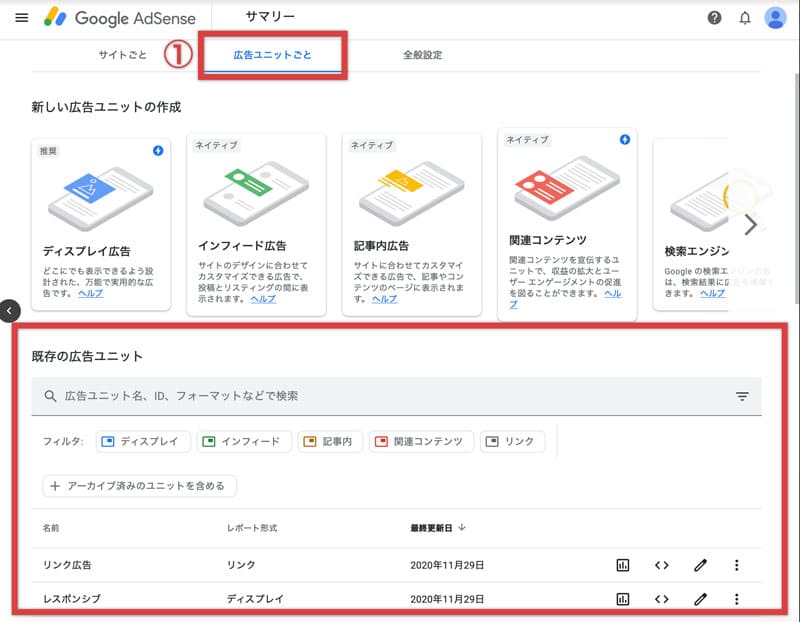
下方にスクロールしてみます。
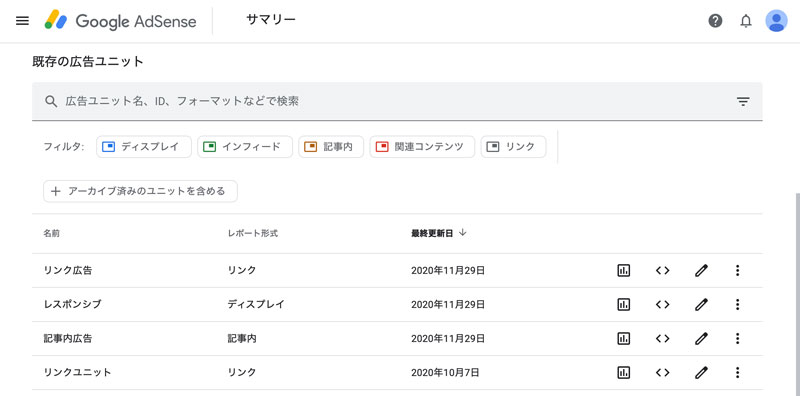
ウィジェット等にもともと設定されていた既存の広告をユニットを選択し、「< >」ボタン(コードを取得)をクリック。

コード生成ツールが表示されます。
①の広告コードをコピー。
②の「完了」ボタンをクリックして終了です。
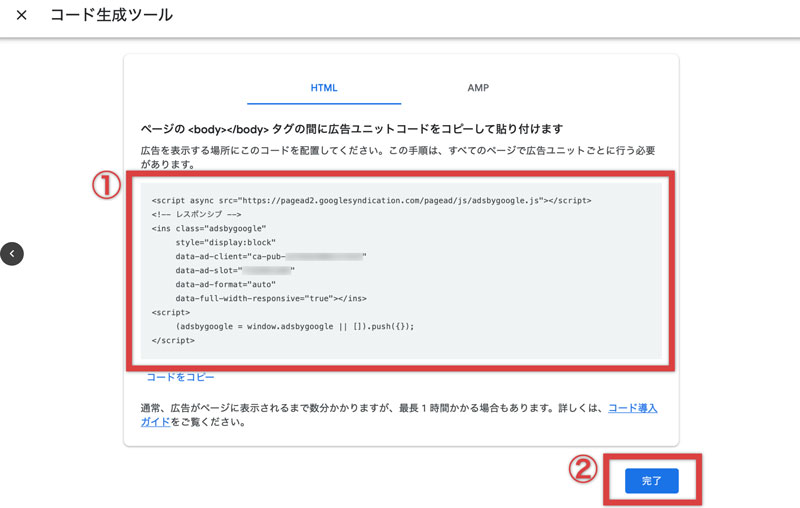
【10】自動広告でなく手動で広告ユニットのコードを挿入してみる
Googleアドセンスの審査に合格後、自動広告のままで広告が表示されず、手動で広告ユニットのコードを貼ってみたら広告が表示された。
そのような事例も報告されています。
5分もあればできるので、ものは試しで広告ユニットのコードを記事内に手動で貼り付け、広告の状況を確認してみてはいかがでしょうか。
広告ユニットのコードの取得の手順は次のとおりです。
アドセンス管理画面にログインし左側サイドバーの「広告」>「サマリー」を選択。
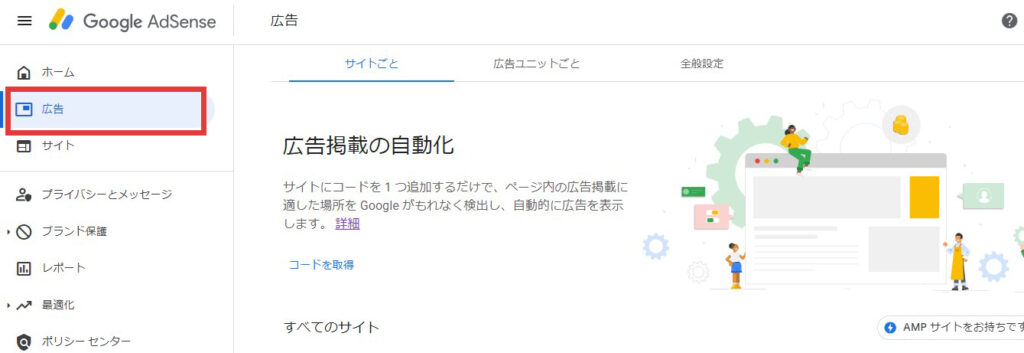
①「広告ユニットごと」を選択。
②「ディスプレイ広告」を選択。
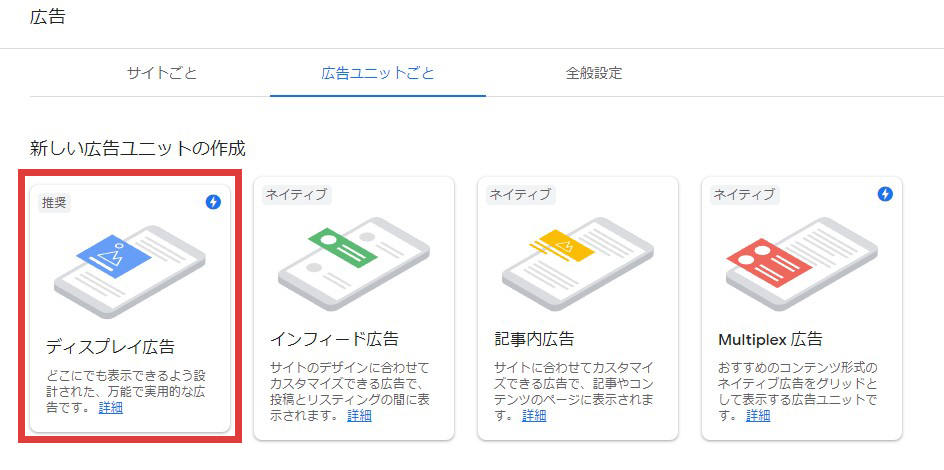
①「広告ユニットの名前を入力」欄に任意の名前を入力。
②「スクエア」を選択。
③「レスポンシブ」を選択
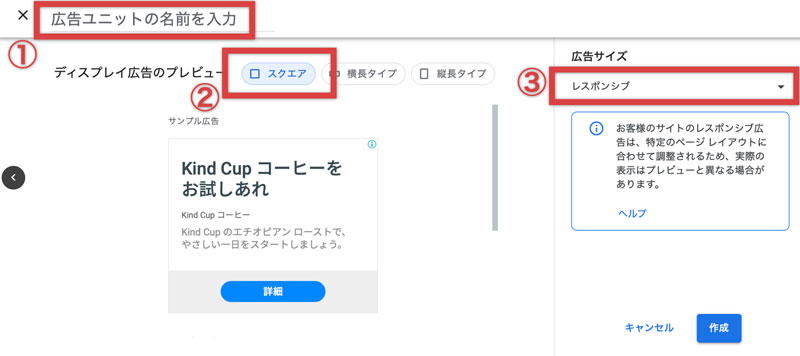
①広告コードをコピー。
②「完了」ボタンをクリック。
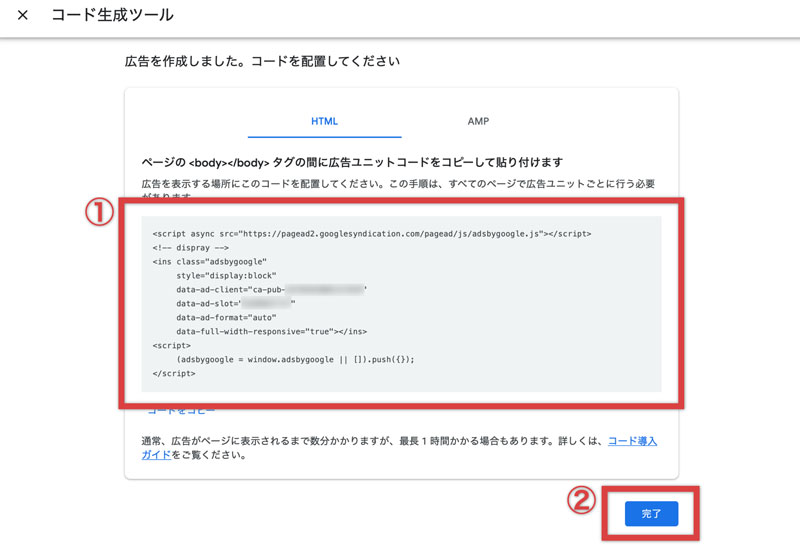
ワードプレスの投稿画面を開き、
①「テキスト」タブを選択。
②コピーした広告コードを記事中の任意の場所に貼り付け。
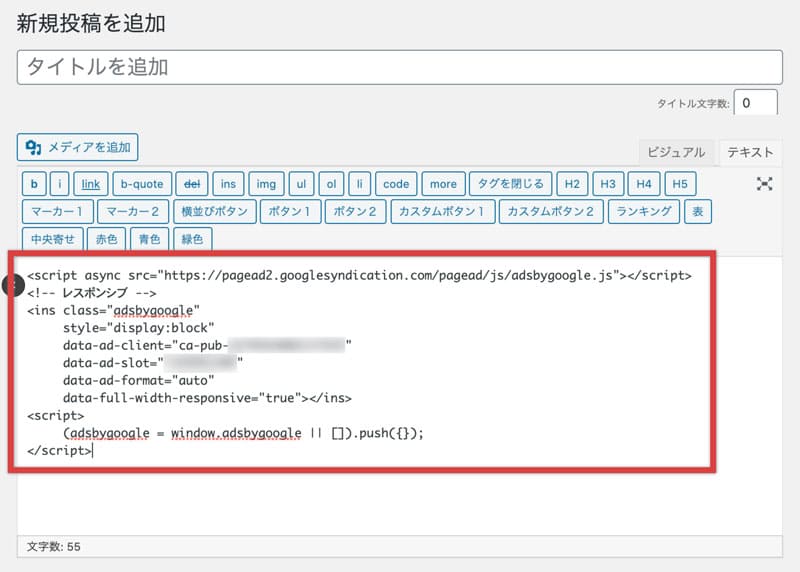
ワードプレスの投稿画面に広告コードを手動で貼り付け、3〜4時間が経過したら広告が表示されるかどうかを確認してみてください。
【11】ここまで問題なければ「トラフィックの質が悪い」可能性大
ここまで述べてきた対策を試みて問題がなければ、あなたのブログにアドセンス広告が表示されない理由は「トラフィックの質が悪い」可能性が大です。
「トラフィックの質が悪い」とはわかりやすく言うと「アクセスの質が悪い」ということ。
ブログを始めたばかりの頃はアクセスは、その大部分が自分自身によるアクセスになってしまいがちです。
この「自分自身によるアクセス」が「トラフィックの質が悪い」と評価されてしまうのです。
ブログに広告を表示させようと焦るあまり、ブログの読み込みを繰り返すと「トラフィックの質」はますます悪くなるばかりです。
よって、ここまで述べてきた対策を試みて問題がなければ、何もしないで待つ。
それに尽きます。
Googleは質が悪いトラフィックを「無効なトラフィック」とも呼び、その定義を言語化しています。
無効なトラフィックの定義
【12】アドセンスポリシーで禁止・制限されているNGワードの有無を確かめる
Googleアドセンスのポリシー(規約)では、数多くの禁止または制限されているコンテンツが定められています。
ひらたく言えばNGワード=記事の中で使ってはいけない言葉がある、と言うことです。
アドセンスポリシーで禁止・制限されているNGワードを記事の中でうっかり使ってしまっていることはないか。
ポリシーを熟読の上、精査してみてください。
禁止コンテンツ
Google サイト運営者 / パブリッシャー向けポリシー
制限コンテンツ
Google サイト運営者 / パブリッシャー向け制限コンテンツ
【13】広告が多すぎてアドセンスポリシーに抵触していないか再確認する
Googleアドセンスのポリシー(規約)では、広告を配置するルールも定められています。
広告を配置するルール「広告のプレースメントに関するポリシー」を今一度熟読し、広告が多すぎるなどの問題がないか、自分のブログを見直してみてください。
【14】通算の報酬が1,000円達成後のPINコードの挿入のし忘れ
この解決策は、すでにアドセンス報酬を通算で1,000円を稼ぎ出している方向けです。
アドセンス報酬が通算で1,000円を超えると、本人確認のための「PINコード」がGoogleから郵便で送られてきます。
この「PINコード」をアドセンス管理画面で設定するのを忘れたため、アドセンス広告が表示されないというケースがあります。
「PINコード」は以下のリンク先から再発行をリクエストできます。
「PINコード」を手に入れ所定の場所にただちに入力してください。
【15】最終手段:Googleに問い合わせる
アドセンス広告が表示されない問題がどうしても解決しない場合の最終手段として、問い合わせフォームが用意されています。
ただし、この問い合わせフォームから質問しても、必ずしも回答がもらえるとは限りません。
また、回答が英語で戻ってくる場合もあります。
【アドセンス合格後4ヶ月以上】広告が表示されない原因と解決策を見つける12STEP
Googleアドセンス審査合格後4ヶ月以上の人が広告が表示されない原因を見つけるための最適な12ステップの手順を紹介します。
【1】最優先!アドセンスポリシー違反の有無を確認する
真っ先にポリシー違反の有無を確認してください!
ポリシー違反の有無を確認は、次の手順で確認できます。
左側サイドバーの「ポリシーセンター」を選択。
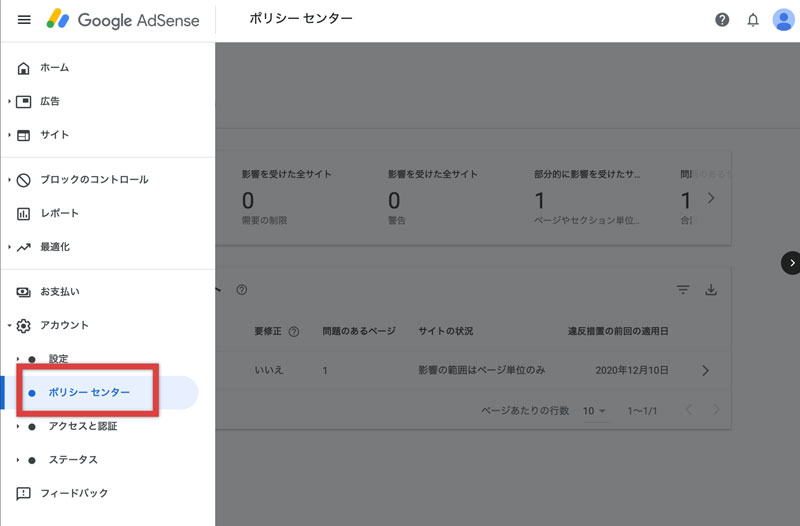
ポリシーセンターのページが表示されたら、ページ中程の「問題のあるサイト」をチェック。
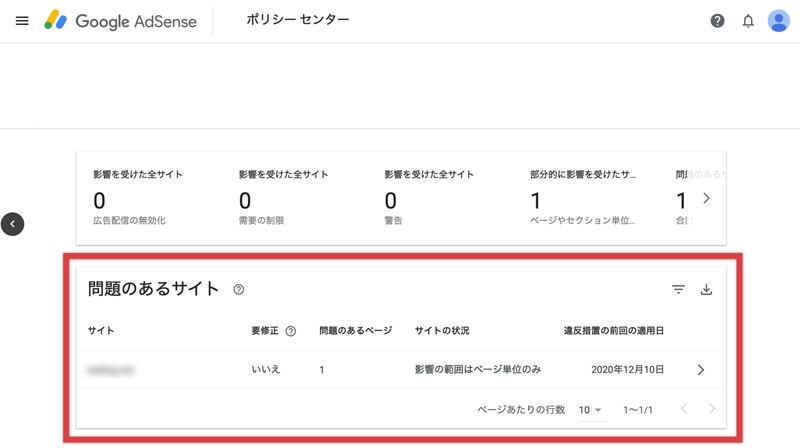
「問題のあるサイト」欄の「要修正」が「はい」になっていたらポリシー違反の状態。
「要修正」が「いいえ」なら問題なし。以上です。
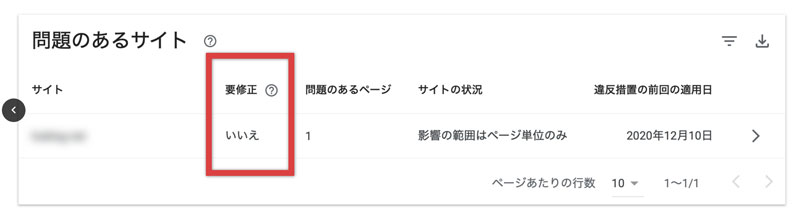
【2】「ads.txt」の警告への対処と警告表示が消えるまでの期間

「ads.txt」の警告は無視して構いません。
必須ではないからです。(2023年3月現在)
参考までに、「ads.txt」の警告への対処を行なった場合、警告表示が消えるのに早くて1週間、遅い場合は1ヶ月ほどかかります。
【3】新たに始めたブログの場合はここを確認!
2018年10月より、二つ目以降のブログにアドセンス広告を貼る場合にも審査が必要になりました。
以下の手順で審査リクエストを行なってください。
アドセンス管理画面にログインし「サイト」>「サマリー」の準にクリック。

「サイトを追加」ボタンをクリック。
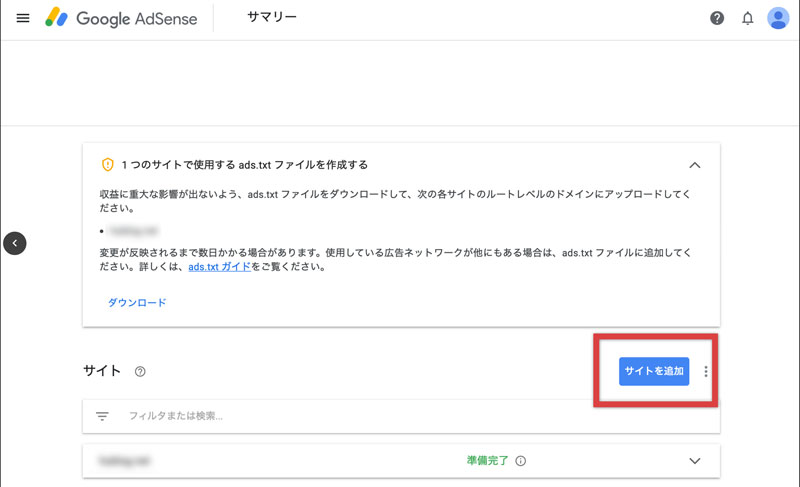
①「サイトのURL」に新たに追加するブログのURLを記入。
②「次へ」ボタンをクリック。
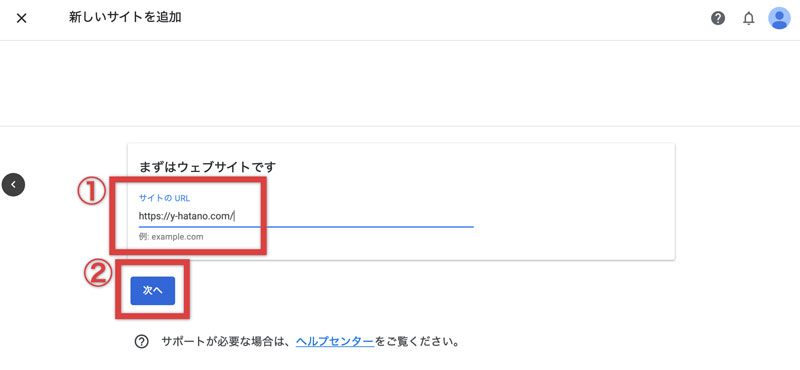
①「AdSenseコード」をコピー。
注意!「送信」ボタンはまだクリックしないでください!
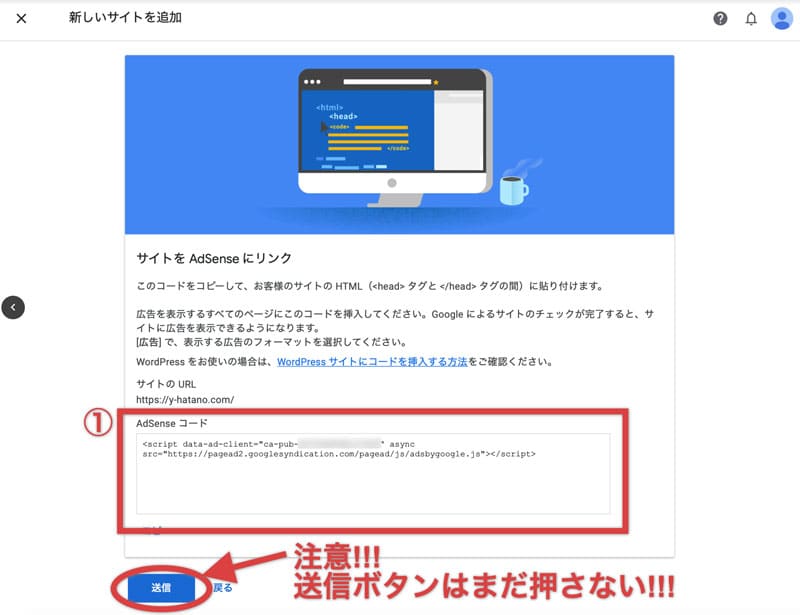
今から説明するのは一般的な手順です。
追加するブログのワードプレス管理画面にログインし、「外観」>「テーマエディター」の順に選択。
注意!「送信」ボタンはまだクリックしないでください!
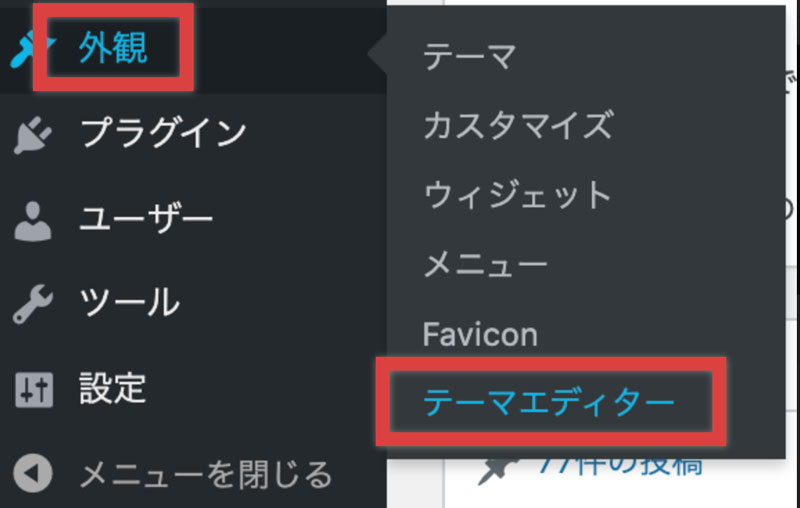
注意!が表示されたら「理解しました」をクリック。
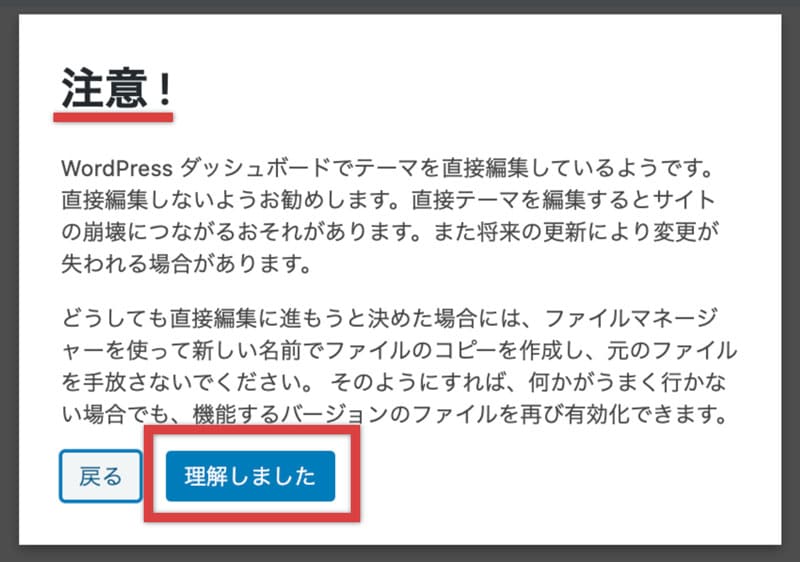
ワードプレスのテーマが「子テーマ」の場合、「編集するテーマを選択」で「親テーマ」に切り替え選択してください。
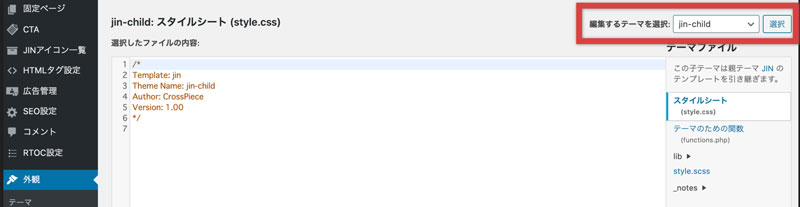 赤枠で囲った部分の拡大図。
赤枠で囲った部分の拡大図。
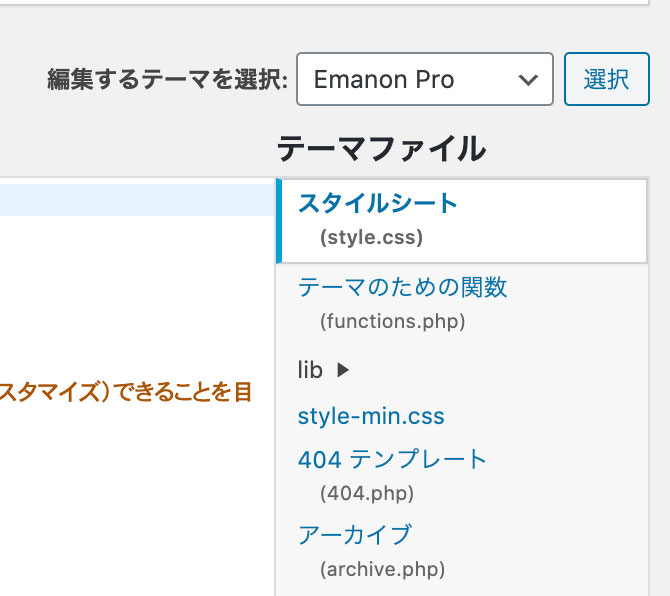
テーマヘッダー(header.php)をクリック。
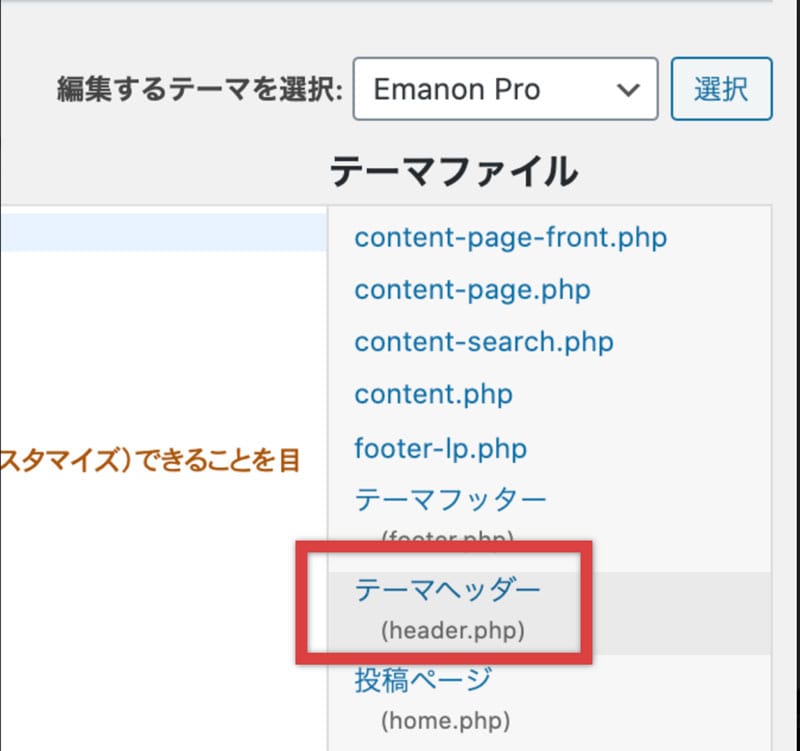
テーマヘッダー(header.php)の中から「<head」で始まる記述を見つけ出してください。
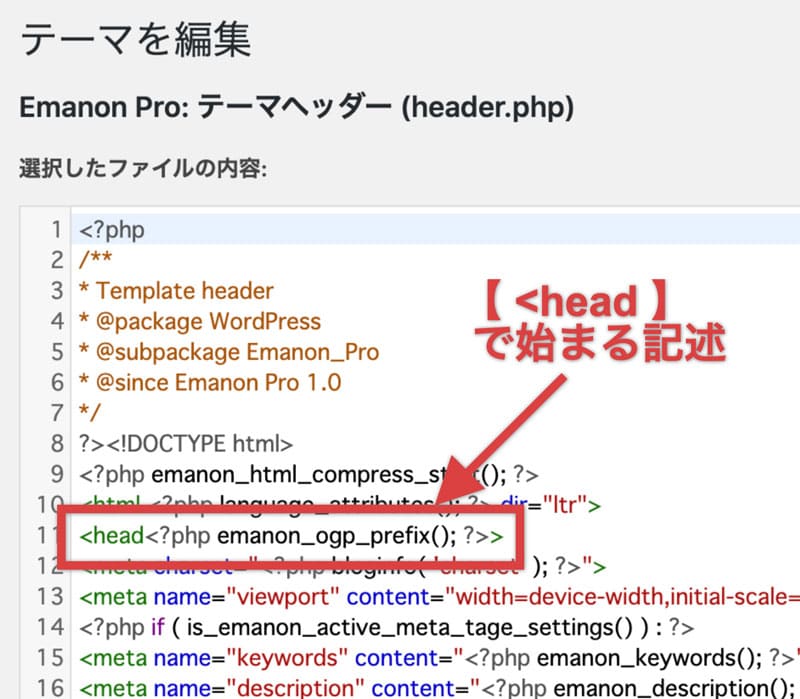
「<head」のすぐ下にSTEP4でコピーした「AdSenseコード」をペーストし、
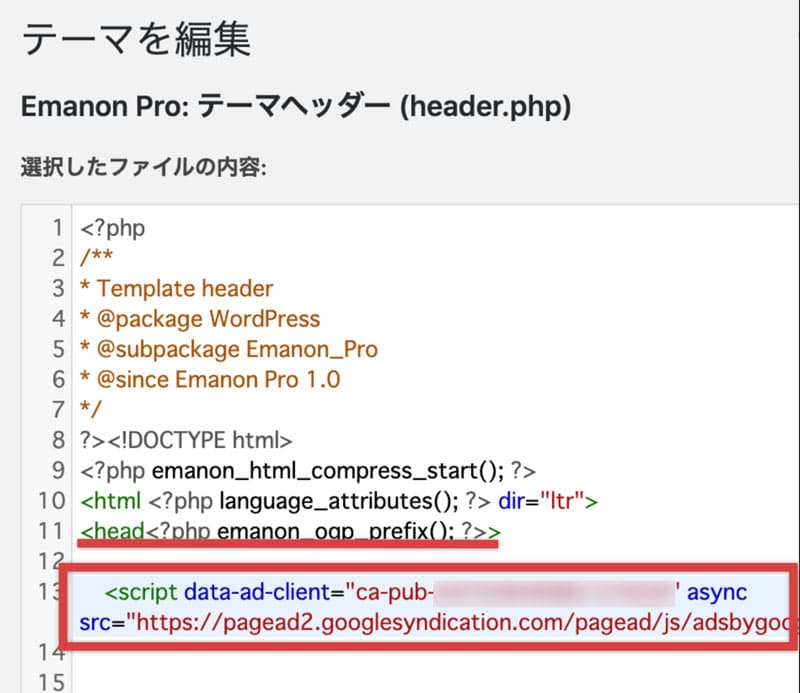
その下にある「ファイルを更新」をクリック。
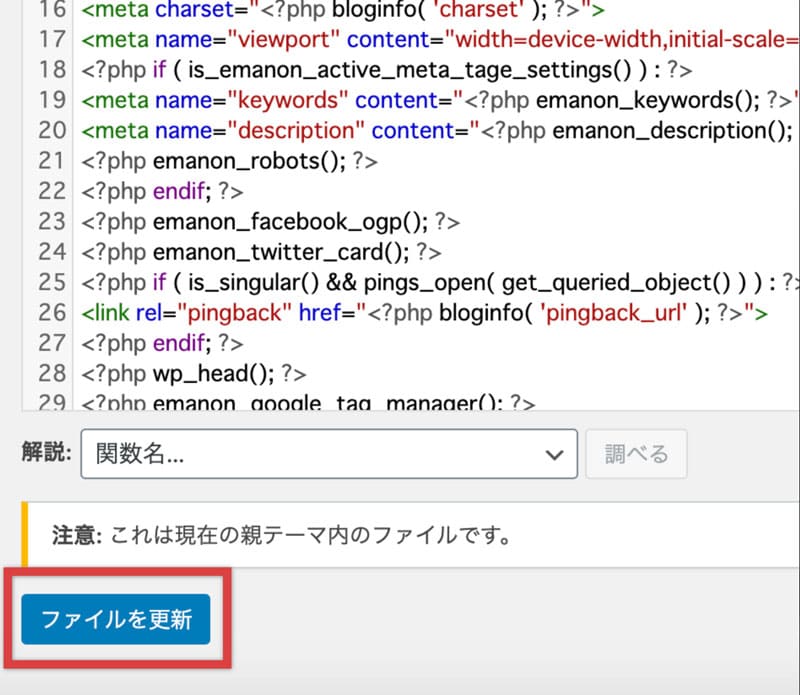
アドセンス管理画面に戻り「送信」ボタンをクリックしたら審査リクエストの完了です。
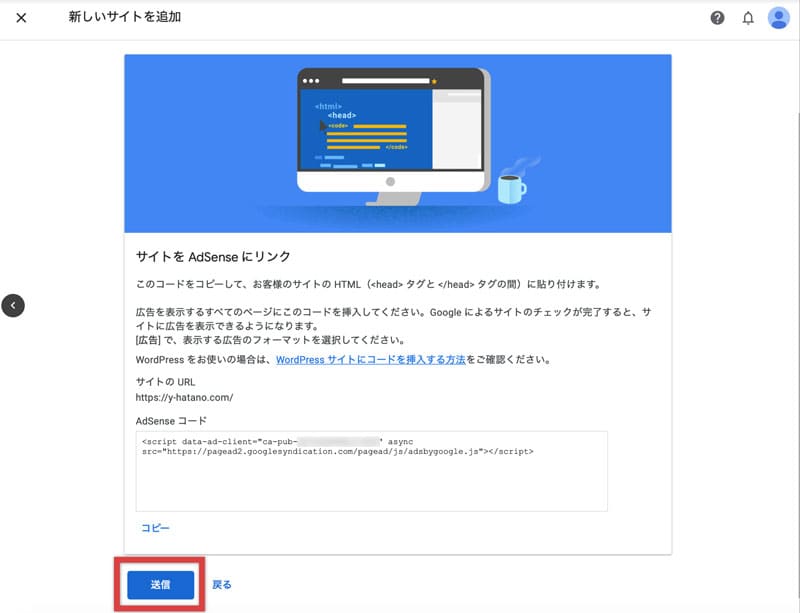
【4】JapaScriptが有効になっているかを確認する
JapaScriptが有効になっているかどうかは、以下のリンクにアクセスするだけで一瞬で確認することができます。
以下のリンクにアクセスしてください。
https://www.javadrive.jp/javascript/start/check.html
(クリックすると新しいウィンドウが開きます)
開いたページ内で「Japa Script」が「有効」と表示されていれば問題ありません。
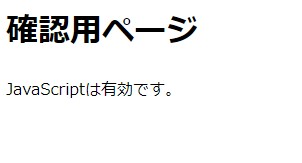
もし「Japa Script」が「無効」と表示された場合、以下のページに「Japa Script」を「有効」にする手順が掲載されています。
https://www.javadrive.jp/javascript/start/
【5】Cookieとキャッシュを削除する
Cookieとキャッシュを削除(クリア)は、以下のリンク先のページをご覧になりながら行ってください。
ブラウザごとにCookieとキャッシュを削除(クリア)する手順が解説されています。
キャッシュとCookieの削除(早稲田大学ITサービスナビ)
【6】シークレットモードで確認する
シークレットモードで、広告が表示されないページの状態を確認してみてください。
シークレットモードの開き方は以下のリンク先に記載しています。
シークレットモードの開き方
(クリックすると読みたい場所へジャンプします)
【7】アドセンス管理画面のパフォーマンスレポートで異常の有無を確認する
アドセンス広告が表示されているかどうかを自分や家族の端末だけで確認するのは限界があります。
そこで、アドセンス管理画面のパフォーマンスレポートのデータによって広告表示の有無を確認してみましょう。
手順は次のとおりです。
アドセンス管理画面にログインし「レポート」をクリック。
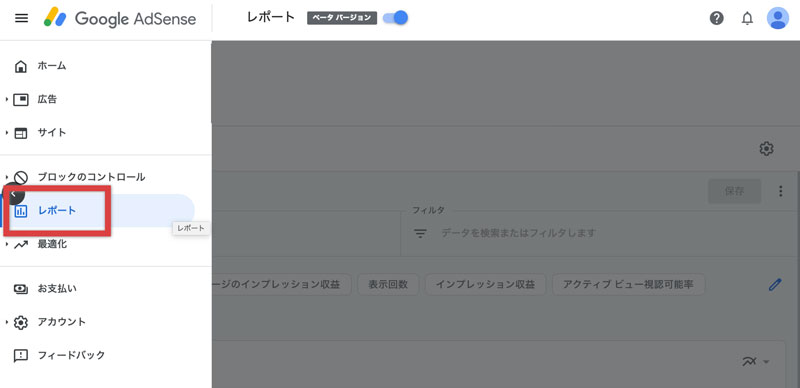
①「期間は過去7日間」を選択。
②レポートの「表示回数」に数値が表示されていれば、広告は表示されていることを示しています。
一方「表示回数」がゼロ。または特定の時期の「表示回数」が極端に少なくなっている場合は、広告が表示されていないことが考えられます。
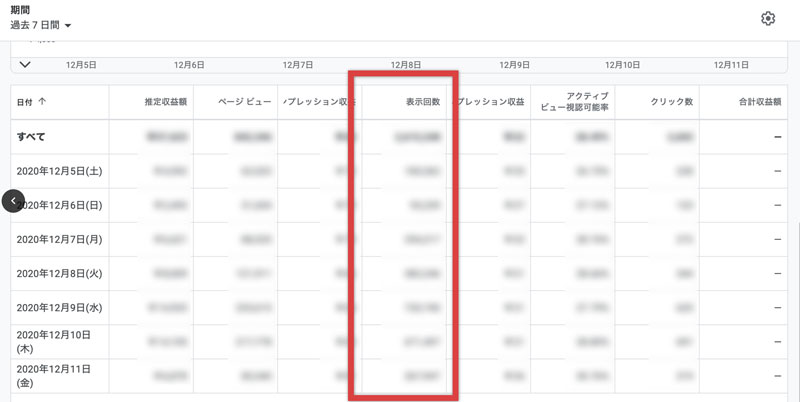
表示回数
表示回数は、実際に広告がユーザーのデバイスで読み込みが開始された広告リクエストごとにカウントされます。コンテンツ広告の場合は広告が読み込まれた広告ユニットの数、検索広告の場合は広告が表示された検索語句の数に相当します。
引用:Googleアドセンス管理画面
【8】アドセンス広告コードを貼り替える
アドセンス広告のコードは時折リニューアルされています。
そのため、ブログ運用歴が長い方は、以下のような理由から広告コードが使えなくなっている場合があります。
- SSL化によって古い広告コードが機能しなくなっている
- サーバーやワードプレスのアップデートにより古い広告コードが機能しなくなっている
そこで、何年も前にウィジェットなどに設置した広告コードの貼り替えを試みてください。
実際、広告コードを貼り替えることによって再び広告が表示されるようになったという事例があります。
【9】ワードプレスのテーマ(テンプレート)が最新版か確認する
ワードプレスは最新版に更新されていますか?
もし、ワードプレスの管理画面に、以下の画像のように「今すぐ更新してください」とワードプレスの更新を促すメッセージが表示されていたら、最新版への更新を行なってください。
ワードプレスを最新版にしたことで広告が表示されたという事例が存在します。
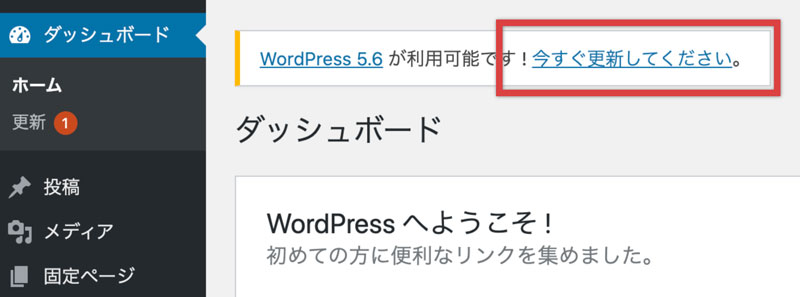
【10】ワードプレスのプラグインの影響の有無を確認する
ワードプレスのプラグインの影響によってアドセンス広告が表示されなくなる場合があります。
WP Fastest Cache
キャッシュ系のプラグインの中でも一番人気の「WP Fastest Cache」が、スマホでのアドセンス広告を非表示にさせる場合があります。
解決策は簡単!以下のとおりです。
ワードプレス管理画面の左サイドメニューから「WP Fastest Cache」を選択。
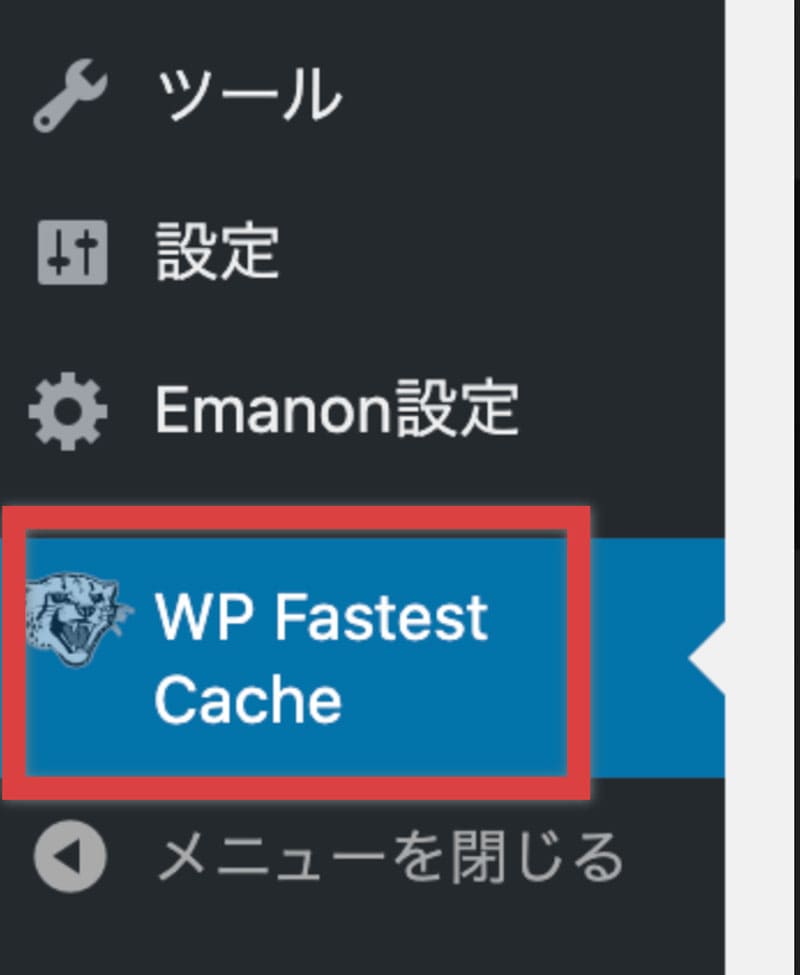
①プラグイン「WP Fastest Cache」の設定画面、上から5番目「モバイルユーザーにデスクトップ版のキャッシュを表示しない」にチェックマークを入れる。
②「Submit」ボタンをクリック。
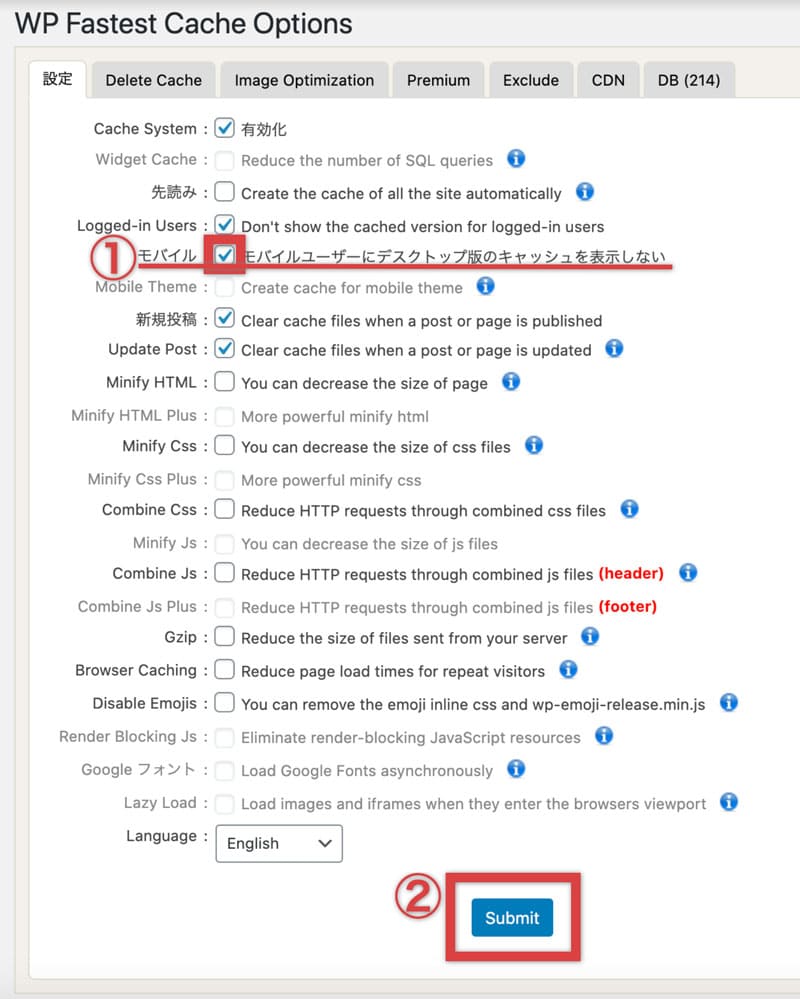
Autoptimize
HTMLを最適化するプラグイン「Autoptimize」が、HTML最適化機能によってアドセンス広告コードを壊してしまう場合があります。
このケースの解決策は以下のとおりです。
ワードプレス管理画面の左サイドメニューから「設定」>「Autoptimize」を選択。
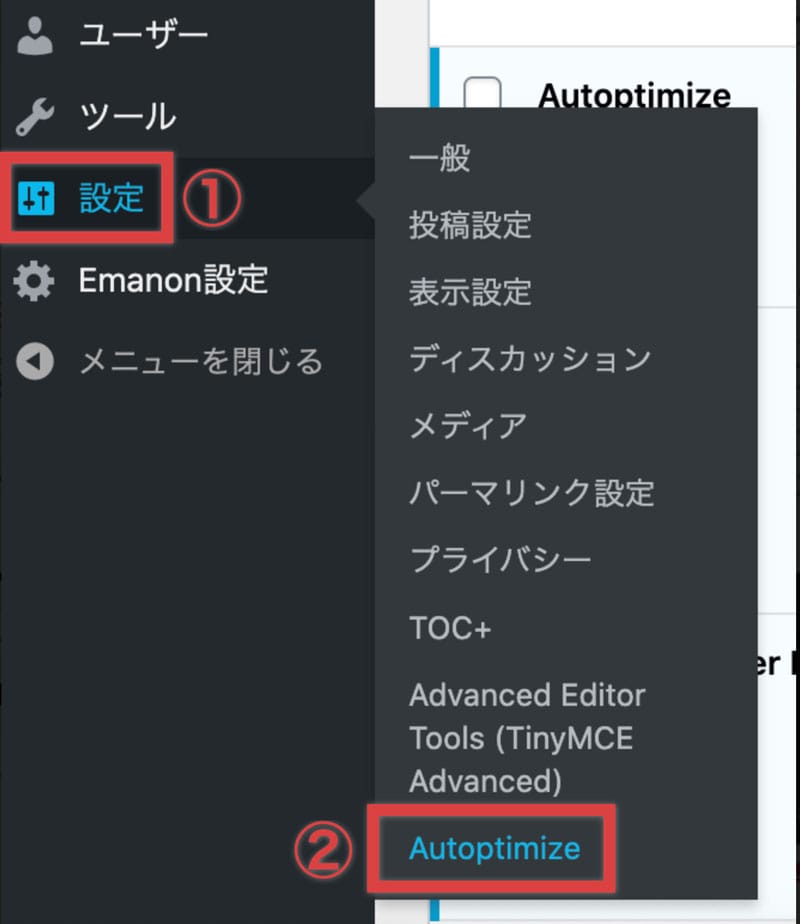
「JS、CSS & HTML」タブを選択。
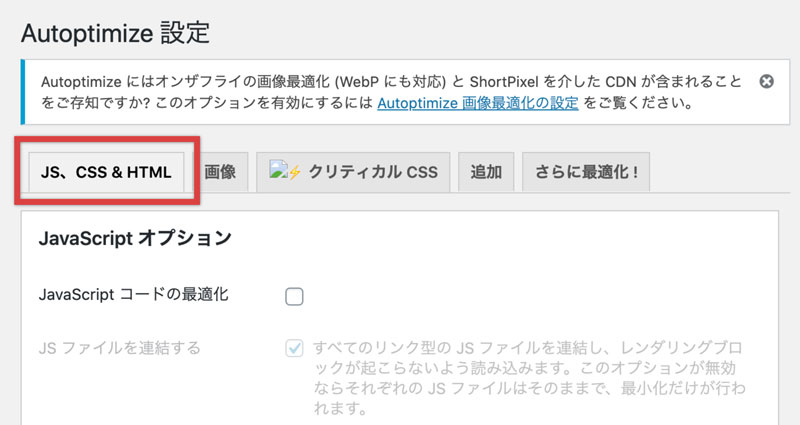
STEP2で「JS、CSS & HTML」タブを選択を選択したのち、下の方にスクロールすると「HTMLオプション」という項目が表示されます。
その中にある「HTMLコードを最適化」にチェックが入っていたら、チェックをはずしてください。
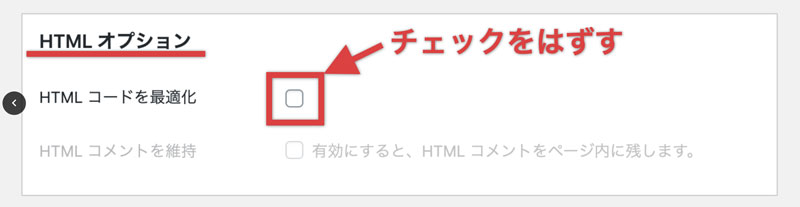
STEP3で「HTMLコードを最適化」のチェックを外したら、さらに下にスクロール。
「変更の保存とキャッシュの削除」ボタンをクリックして完了です。

「WP Fastest Cache」「Autoptimize」以外のプラグイン
「WP Fastest Cache」「Autoptimize」以外のプラグインが影響している可能性も排除できません。
以下の手順で、他のプラグインの影響を確かめる方法もあります。
- プラグインを無効化する
- 広告の表示状況を確認する
- 広告が表示されなければプラグインを有効化する
- 次のプラグインを無効化する
- 広告の表示状況を確認する
- 広告が表示されなければプラグインを有効化する
この繰り返しでプラグインを一つ一つ止めては元に戻すことを繰り返しながら、アドセンス広告への影響を確かめてみてください。
【11】Googleアドセンスのポリシー(規約)を熟読する
私の知り合いのケースです。
息子さんの夏休みの宿題だったカブトムシ観察日記をブログの記事ネタにしたところ、ポリシー違反で広告が表示されなくなりました。
子供の夏休みの宿題の何が悪かったのか。
カブトムシが「交尾した」という記述が性的コンテンツとみなされたのです。
ここまで来るとGoogleによる言葉狩りと言わざるを得ませんが、実際にこのようなリスクがある以上、Googleアドセンスのポリシー(規約)は頭の中に叩き込んでおきましょう
【12】最終手段:Googleに問い合わせる
ここまでの解決策を試みてもアドセンス広告が表示されないようなら、最終手段としてGoogleに問い合わせてみましょう。
- 必ず回答がもらえるとは限らない
- 日本語で問い合わせても回答は英語
というユーザビリティ皆無の対応をされる場合もありますが、無料です。
ポリシー違反でアドセンス広告が表示されない3つのパターン
アドセンスポリシーへの違反が理由でアドセンス広告が表示されない状況は、大きく分けて3つのパターンあります。
そして3つのパターンには、出来るだけ早く違反の是非に動いた方が良いものもあれば、あきらめるしかないものもあります。
以下に、ポリシー違反でアドセンス広告が表示されない3つのパターンの、それぞれの問題解決への取り組み方をご紹介します。
【1】特定のページだけアドセンス広告が表示されない
特定のページだけアドセンス広告が表示されない場合、禁止されているコンテンツや制限されているコンテンツがそのページに含まれている可能性が大です。
Googleアドセンスのポリシーが定める禁止&制限コンテンツを理解し、出来るだけ早く違反箇所を特定し対処すれば、アドセンス広告は再び表示されるようになります。
【2】特定のブログだけアドセンス広告が表示されない
アドセンス広告を設置している複数のブログのうち、特定のブログだけアドセンス広告が表示されない場合、次のようなポリシー違反が考えられます。
- そのブログ内に多数の禁止&制限コンテンツが含まれている
- そのブログの広告の配置の仕方に問題がある
ただし、特定のページだけアドセンス広告が表示されないパターンと比較して、アドセンスの広告の再表示が許可される可能性は低いと言わざるを得ません。
収益化に成功していないブログであるならば諦めるのもありです。
【3】すべてのブログでアドセンス広告が表示されない
アドセンス広告を設置している複数のブログすべてが、アドセンス広告が表示されないケースは、アカウントそのものがペナルティの対象になっていることが考えられます。
ペナルティに対して一度だけ異議申し立てができるものの、ペナルティが解除された事例はほとんどありません。
ここまで来たら、もう諦めるしかありません。
ちなみに、トレンドブログの実践者にアカウント剥奪パターンが多く見られます。
Googleアドセンスのアカウントを失いたくないのなら、トレンドブログは実践しないというのが最も確実な解決策です。
ポリシー違反でアドセンス広告が表示されない3つのパターン:サマリー
| 表示されないパターン | ポリシー違反への対応 | 広告再表示の難易度 |
| 特定のページだけ表示されない | 禁止&制限コンテンツを特定し削除する | 比較的簡単 |
| 特定のブログだけ表示されない | 禁止&制限コンテンツの特定と広告位置の見直し | 困難 |
| すべてのブログで表示されない | 手遅れ | ほぼ不可能 |
ブログで稼ぐために一番大切なことって何だと思いますか?
ブログのノウハウやテクニックよりも大切なこと
ブログで毎月安定した収益を稼ぐために、ノウハウやテクニックよりも大切なことって何だと思いますか?
結論から言います。
しかし気持ちがあるだけでは稼げません
検索ユーザーが知りたいことを誰よりもわかりやすく記事に書こう!
あなたはそんな熱い気持ちを持っていると思います。
しかし・・・
そしてライティングスキルを磨かなければ、あなたの熱い気持ちは読み手に伝わりません。
あなたの気持ちを具体化するブログのノウハウやテクニック
そこで、あなたの熱い気持ちを検索ユーザーに届けられるようになるための無料動画教材をつくりました。
通算11億PVのブロガーである波多野さんが特別に講師をしてくださいました!